Как восстановить доступ к жесткому диску, исправить ошибку невозможности открыть жесткий диск

В этой статье мы расскажем, как восстановить доступ к жёсткому диску в случае его сбоя. Давайте пойдём дальше!
PuTTY - один из самых популярных эмуляторов терминала с открытым исходным кодом и приложений для передачи файлов по сети на рынке. Несмотря на широкое распространение и более чем 20-летнее распространение, некоторые базовые функции программного обеспечения для многих непонятны. Одна из таких функций - возможность копировать и вставлять команды. Если вам сложно вставить команды из других источников, вот руководство, которое поможет вам понять, как копировать и вставлять команды в PuTTY.

СОДЕРЖАНИЕ
К сожалению, самые популярные команды Windows для копирования и вставки не работают в эмуляторе. Конкретная причина этого отсутствия неизвестна, но есть и другие способы ввести тот же код без использования обычных методов.
Как упоминалось ранее, в PuTTY команды копирования и вставки бесполезны и могут даже иметь негативные последствия. Вот как вы можете правильно перенести и воссоздать код в PuTTY.
1. Откройте эмулятор и, поместив указатель мыши под кодом, щелкните и перетащите. Это выделит текст и одновременно скопирует его.
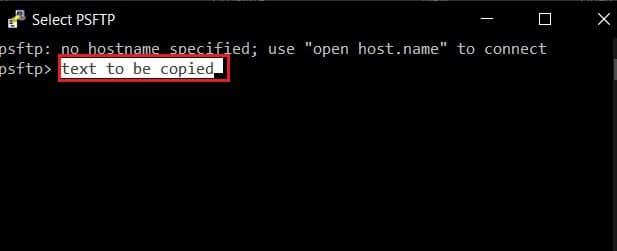
2. Поместите курсор в то место, куда вы хотите вставить текст, и щелкните правой кнопкой мыши.
3. Текст будет размещен в новом месте.
Также читайте: Copy Paste не работает в Windows 10? 8 способов исправить это!
После того, как вы поймете науку, лежащую в основе копирования в PuTTY, остальная часть процесса станет проще. Чтобы скопировать команду из эмулятора и вставить ее в локальное хранилище, вам нужно сначала выделить команду в окне эмулятора . После выделения код автоматически копируется. Откройте новый текстовый документ и нажмите Ctrl + V . Ваш код будет вставлен.
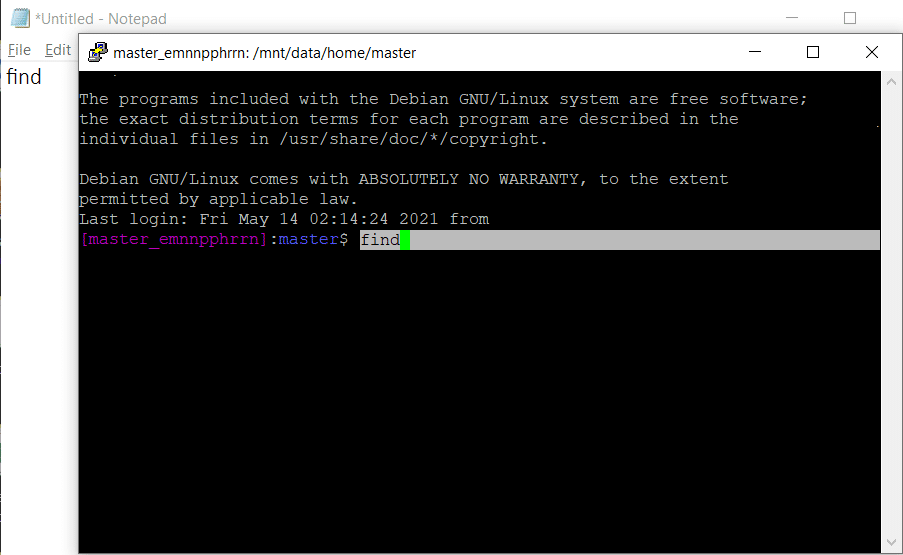
Копирование и вставка кода в PuTTY с вашего ПК также выполняется по аналогичному механизму. Найдите команду, которую хотите скопировать, выделите ее и нажмите Ctrl + C. Это скопирует код в буфер обмена. Откройте PuTTY и поместите курсор в то место, куда вы хотите вставить код. Щелкните правой кнопкой мыши или нажмите Shift + Insert Key (нулевая кнопка справа), и текст будет вставлен в PuTTY.
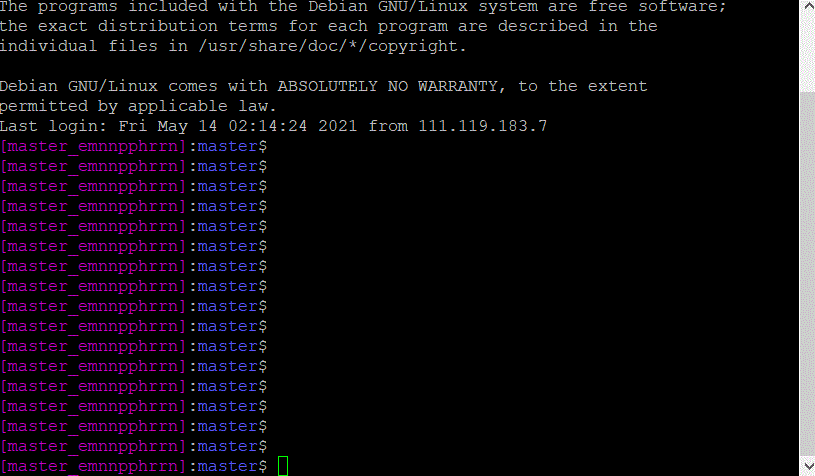
Рекомендуемые:
Работа с PuTTY была сложной с момента выхода программного обеспечения в 1999 году. Тем не менее, с помощью простых шагов, упомянутых выше, вы не должны столкнуться с какими-либо трудностями в будущем.
Мы надеемся, что это руководство было полезным, и вы смогли скопировать и вставить в PuTTY . Если у вас все еще есть какие-либо вопросы по этой статье, не стесняйтесь задавать их в разделе комментариев.
В этой статье мы расскажем, как восстановить доступ к жёсткому диску в случае его сбоя. Давайте пойдём дальше!
На первый взгляд AirPods выглядят как любые другие беспроводные наушники. Но всё изменилось, когда были обнаружены несколько малоизвестных особенностей.
Apple представила iOS 26 — крупное обновление с совершенно новым дизайном «матовое стекло», более интеллектуальным интерфейсом и улучшениями в знакомых приложениях.
Студентам нужен определённый тип ноутбука для учёбы. Он должен быть не только достаточно мощным для успешной работы на выбранной специальности, но и достаточно компактным и лёгким, чтобы его можно было носить с собой весь день.
Добавить принтер в Windows 10 просто, хотя процесс для проводных устройств будет отличаться от процесса для беспроводных устройств.
Как вы знаете, оперативная память (ОЗУ) — очень важный компонент компьютера, выполняющий функцию памяти для обработки данных и определяющий скорость работы ноутбука или ПК. В статье ниже WebTech360 расскажет вам о нескольких способах проверки оперативной памяти на наличие ошибок с помощью программного обеспечения в Windows.
Умные телевизоры действительно покорили мир. Благодаря множеству замечательных функций и возможности подключения к Интернету технологии изменили то, как мы смотрим телевизор.
Холодильники — привычные бытовые приборы. Холодильники обычно имеют 2 отделения: холодильное отделение просторное и имеет подсветку, которая автоматически включается каждый раз, когда пользователь ее открывает, а морозильное отделение узкое и не имеет подсветки.
На сети Wi-Fi влияют многие факторы, помимо маршрутизаторов, пропускной способности и помех, но есть несколько разумных способов улучшить работу вашей сети.
Если вы хотите вернуться к стабильной версии iOS 16 на своем телефоне, вот базовое руководство по удалению iOS 17 и понижению версии с iOS 17 до 16.
Йогурт — замечательная еда. Полезно ли есть йогурт каждый день? Как изменится ваше тело, если вы будете есть йогурт каждый день? Давайте узнаем вместе!
В этой статье рассматриваются наиболее питательные виды риса и способы максимально увеличить пользу для здоровья любого выбранного вами вида риса.
Установление режима сна и отхода ко сну, смена будильника и корректировка рациона питания — вот некоторые из мер, которые помогут вам лучше спать и вовремя просыпаться по утрам.
Арендуйте, пожалуйста! Landlord Sim — мобильная игра-симулятор для iOS и Android. Вы будете играть за владельца жилого комплекса и начнете сдавать квартиры в аренду, чтобы улучшить интерьер своих апартаментов и подготовить их к приему арендаторов.
Получите игровой код Bathroom Tower Defense Roblox и обменяйте его на потрясающие награды. Они помогут вам улучшить или разблокировать башни с более высоким уроном.













